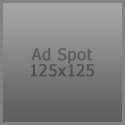Apabila kita ingin menampilkan iklan pada halaman blog kita dan mudah terlihat oleh pengunjung.kita dapat memasang script sesuai judul posting di atas.
Berikut Cara memasang iklan melayang di blogspot:
Berikut Cara memasang iklan melayang di blogspot:
Login ke akun blogger kalian =>> klik rancangan =>> Klik Layout/Tata Letak =>> Elemen Halaman =>> klik Add Gadget/Tambah Gadget di lokasi yang Anda inginkan=>> Cari dan pilih HTML/Javascript
Lalu copy kode di bawah ini:
<style type="text/css">
#gb{
position:fixed;
top:10px;
z-index:+1000;
}
* html #gb{position:relative;}
.gbcontent{
float:right;
border:2px solid #000000;
background:#F1DEDE;
padding:10px;
}
</style>
<script type="text/javascript">
function showHideGB(){
var gb = document.getElementById("gb");
var w = gb.offsetWidth;
gb.opened ? moveGB(0, 30-w) : moveGB(20-w, 0);
gb.opened = !gb.opened;
}
function moveGB(x0, xf){
var gb = document.getElementById("gb");
var dx = Math.abs(x0-xf) > 10 ? 5 : 1;
var dir = xf>x0 ? 1 : -1;
var x = x0 + dx * dir;
gb.style.top = x.toString() + "px";
if(x0!=xf){setTimeout("moveGB("+x+", "+xf+")", 10);}
}
</script>
<div id="gb">
<div class="gbtab" onclick="showHideGB()"> </div>
<div class="gbcontent">
<div style="text-align:right">
<a href="javascript:showHideGB()">
.:<img src="http://lh6.ggpht.com/_RVpTV2JOOxA/S8X3Rh5G2OI/AAAAAAAACxI/0zISG8UL24A/tutup_iklan_t4belajarblogger.png" title="kalau muncul, klik lagi" alt="tutup" />:.
</a>
</div>
<center>
SCRIPT IKLAN ANDA DI SINI~
</center>
<script type="text/javascript">
var gb = document.getElementById("gb");
gb.style.center = (30-gb.offsetWidth).toString() + "px";
</script></div></div>
jangan lupa simpan.
Begitulah cara memasang iklan melayang di blogspot.
Lalu copy kode di bawah ini:
<style type="text/css">
#gb{
position:fixed;
top:10px;
z-index:+1000;
}
* html #gb{position:relative;}
.gbcontent{
float:right;
border:2px solid #000000;
background:#F1DEDE;
padding:10px;
}
</style>
<script type="text/javascript">
function showHideGB(){
var gb = document.getElementById("gb");
var w = gb.offsetWidth;
gb.opened ? moveGB(0, 30-w) : moveGB(20-w, 0);
gb.opened = !gb.opened;
}
function moveGB(x0, xf){
var gb = document.getElementById("gb");
var dx = Math.abs(x0-xf) > 10 ? 5 : 1;
var dir = xf>x0 ? 1 : -1;
var x = x0 + dx * dir;
gb.style.top = x.toString() + "px";
if(x0!=xf){setTimeout("moveGB("+x+", "+xf+")", 10);}
}
</script>
<div id="gb">
<div class="gbtab" onclick="showHideGB()"> </div>
<div class="gbcontent">
<div style="text-align:right">
<a href="javascript:showHideGB()">
.:<img src="http://lh6.ggpht.com/_RVpTV2JOOxA/S8X3Rh5G2OI/AAAAAAAACxI/0zISG8UL24A/tutup_iklan_t4belajarblogger.png" title="kalau muncul, klik lagi" alt="tutup" />:.
</a>
</div>
<center>
SCRIPT IKLAN ANDA DI SINI~
</center>
<script type="text/javascript">
var gb = document.getElementById("gb");
gb.style.center = (30-gb.offsetWidth).toString() + "px";
</script></div></div>
jangan lupa simpan.
Begitulah cara memasang iklan melayang di blogspot.